Kā novērst kļūdas kodu 0x80070070 operētājsistēmā Windows 11

Uzziniet, kā novērst kļūdas kodu 0x80070070 operētājsistēmā Windows 11, kas bieži parādās, instalējot jaunu Windows atjauninājumu.
Vai jūsu Windows 11 datorā parādījās kļūdas kods 0x80070070? Tas ir viens no izplatītākajiem kļūdu kodiem, kas var parādīties, kad mēģināt instalēt sistēmas atjauninājumu. Parasti tas notiek, jo jūsu ierīcē nav pietiekami daudz vietas, lai instalētu atjauninājumu. Tādējādi to ir pavisam viegli atrisināt.
Šeit ir, kā novērst kļūdas kodu 0x80070070 operētājsistēmā Windows 11.
Saturs
Nav jāuztraucas par trešo pušu programmu lejupielādi vai instalēšanu, lai novērstu kļūdu 0x80070070. Viss, kas jums nepieciešams, ir tieši jūsu ierīcē, sākot ar Windows iebūvēto “Diska tīrīšanas” rīku. Šeit ir, kā to izmantot:
1. solis. Ierakstiet “Diska tīrīšana” meklēšanas joslā un noklikšķiniet uz labākā rezultāta.
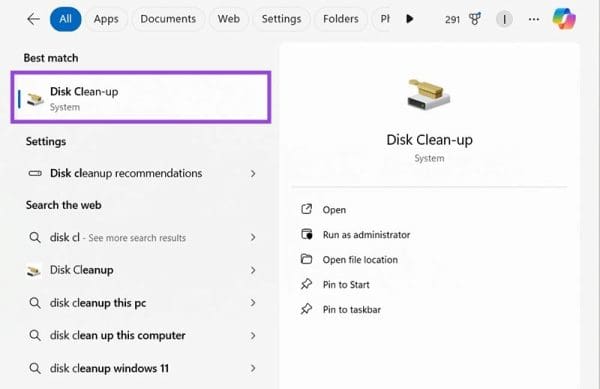
2. solis. Izvēlieties disku, kuru vēlaties notīrīt (jums vajadzētu izvēlēties to, uz kuru mēģināt instalēt atjauninājumus, kas parasti ir jūsu C: disks). Pēc tam nospiediet “OK.”
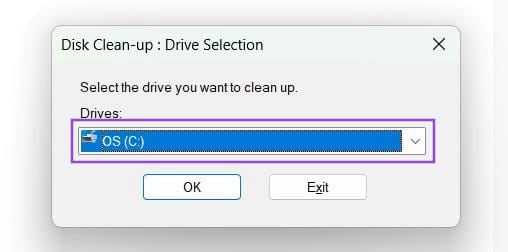
3. solis. Diska tīrīšana skenēs šo disku un meklēs failus, kurus varat ātri izdzēst, lai atbrīvotu vietu atjauninājumam. Apskatiet sarakstu un izvēlieties failus, kurus vēlaties dzēst (lielākā daļa no tiem ir vienkārši pagaidu un kešatmiņas faili, kurus droši varat dzēst). Nospiediet “OK”, kad esat pabeidzis.
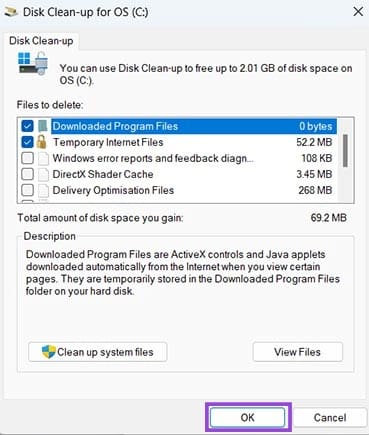
Kad jūs nospiežat “Dzēst” uz faila no sava datora, tas nekavējoties nepazūd. Tas nonāk atkritnē uz brīdi, dodot jums iespēju to atjaunot, bet tas joprojām aizņem vietu jūsu diskā. Atkritnes notīrīšana ir ātrs un vienkāršs veids, kā iegūt papildu vietu.
1. solis. Atrodiet un atveriet savu atkritni. Tas parasti atrodas uz darbvirsmas vai varat ierakstīt “Atkritne” meklēšanas joslā, lai to atrastu.

2. solis. Noklikšķiniet uz “Notīrīt atkritni” pogas. Pēc tam nospiediet “Jā”, lai apstiprinātu. Tas noņems visus priekšmetus no atkritnes uz visiem laikiem.
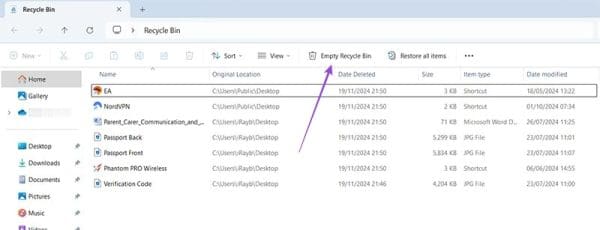
Jums nepieciešami vismaz 20 GB brīvas vietas, lai atjauninājums tiktu pareizi instalēts. Pretējā gadījumā jūs turpināsiet saņemt kļūdas kodu 0x80070070. Atkritnes un diska attīrīšana, iespējams, nesniegs pietiekami daudz vietas, tādēļ jums jāpārdomā, kā citādi iegūt vietu – piemēram, iznīcinot programmas, kas jums vairs nav nepieciešamas.
1. solis. Pārejiet uz “Iestatījumi”, nospiežot “Windows” un “I” kopā vai atrodat to, atverot Sākt izvēlni.
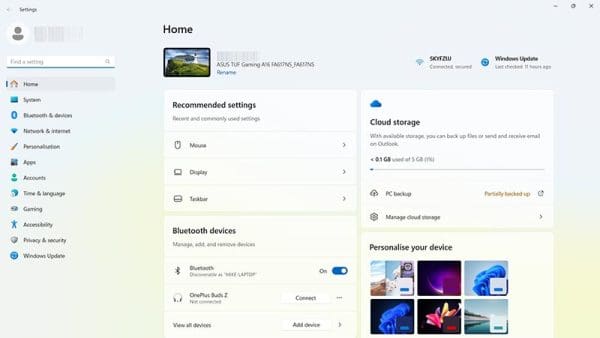
2. solis. Noklikšķiniet uz “Programmas”, pēc tam uz “Instalētās programmas”, lai redzētu pilnu sarakstu ar visām programmām jūsu ierīcē.
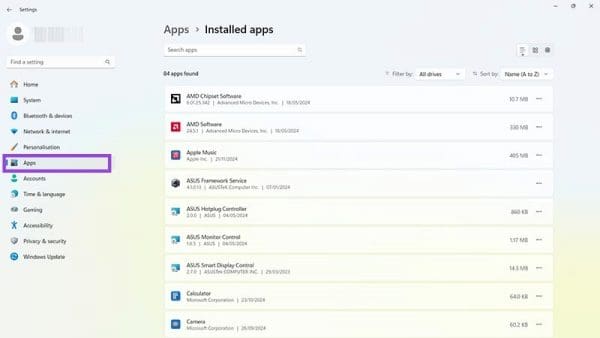
3. solis. Iepazīstieties ar šo sarakstu un meklējiet programmas, kas jums vairs nav nepieciešamas. Ideālā gadījumā vislabāk koncentrēties uz lielām programmām, kas atbrīvos vairāk vietas, nevis mazām. Sarakstu varat kārtot pēc izmēra, izmantojot kārtot rīkus augšējā labajā stūrī.
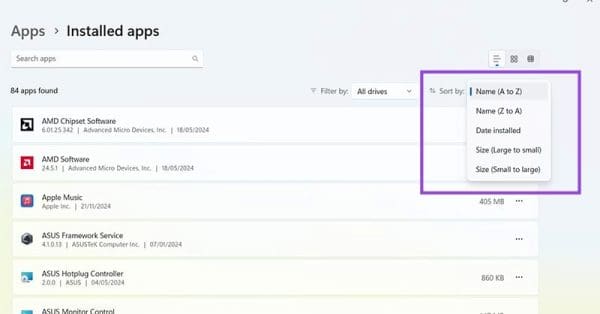
4. solis. Kad atrodat programmu, kuru esat gatavs neatgriezeniski noņemt, noklikšķiniet uz trīs punktu pogas un izvēlieties “Atinstalēt.”
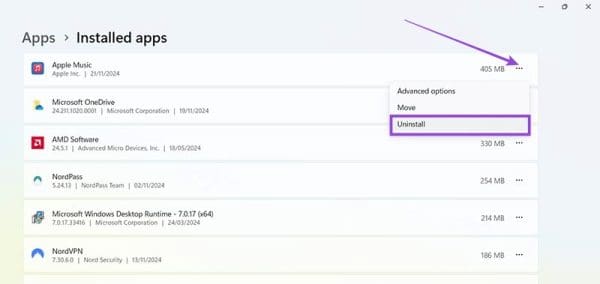
Vēl viens veids, kā ātri un efektīvi atbrīvot vietu uz jūsu diska, ir dzēst lielus failus vai pārvietot tos uz citu disku vai pat uz mākoņkrātuvi, ja jums tāda ir pieejama.
1. solis. Atveriet “Failu pārlūku”. To parasti var atrast pievienotu uz uzdevumu joslas vai piekļūt, izmantojot Sākt izvēlni.
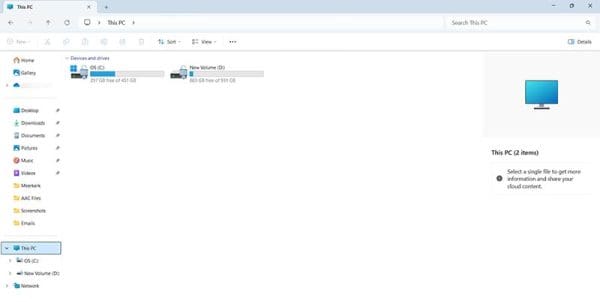
2. solis. Iet uz “Šis dators” un izvēlieties disku, uz kura instalējat Windows atjauninājumus (parasti C: disks). Tad pārlūkojiet mapes, meklējiet lielus un nevajadzīgus failus un vai nu izdzēsiet tos (izvēloties tos un nospiežot “Dzēst” taustiņu), vai pārvietojiet tos citur (ar peles labo pogu noklikšķiniet, izvēlieties “Izgriezt” un tad izmantojiet “Ielīmēt” jaunajā vietā).
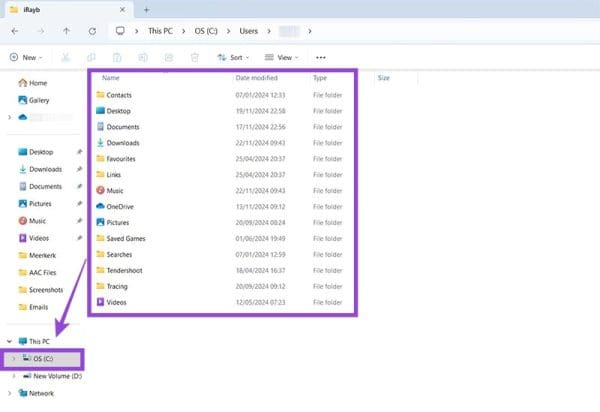
Uzziniet, kā novērst kļūdas kodu 0x80070070 operētājsistēmā Windows 11, kas bieži parādās, instalējot jaunu Windows atjauninājumu.
Kā iespējot Microsoft Windows 11, lai parādītu visus slēptos failus, kad izpētāt disku un mape. Izmēģiniet šīs trīs noderīgās metodes.
Ja dzēšat sistēmas atjaunošanas punktus Windows 11, kas ir bojāti, jūs varat nodrošināt, ka jūsu dublēšanas faili var glābt jūs no plaša bojājuma.
Iegūstiet divus veidus, kā iespējot un atspējot iespēju ierakstīt diskus Microsoft Windows 11, izmantojot šo viegli sekojošo apmācību.
Vai Start11 ir labāks par Windows uzdevumjoslu? Apskatiet dažus no galvenajiem ieguvumiem, ko Start11 piedāvā pretī Windows iebūvētajai joslai.
Jums jāpielāgo Windows 11, 10, 8 un 7 datora veiktspēja vai jāatbrīvo RAM spēlēm vai darbam? Uzziniet šeit, kā iespējot vai atspējot Superfetch!
Izlasiet šo rakstu, lai uzzinātu vieglās metodes, kā apturēt Windows 11 atjauninājumus. Jūs uzzināsiet arī, kā aizkavēt regulāros atjauninājumus.
Nepatīk, ka citi piekļūst jūsu datoram, kamēr jūs esat prom? Izmēģiniet šīs efektīvās metodes, kā aizslēgt ekrānu Windows 11.
Ja neizsistās lietojumprogrammas un programmas turpina parādīties uz uzdevumu joslas, varat rediģēt Layout XML failu un noņemt pielāgotās līnijas.
Risiniet četras visizplatītākās Microsoft OneDrive problēmas ar šo labojumu kolekciju, lai jūsu mākoņu krātuve darbotos pareizi.
Vēlaties automātizēt visas savas personīgās un profesionālās darbības datorā Windows 11? Uzziniet šeit, kā izveidot uzdevumus Windows uzdevumu plānotājā.
Uzziniet, ko darīt, kad Windows uzdevumu josla nedarbojas Windows 11, ar pierādītu risinājumu un novēršanas padomu sarakstu, ko izmēģināt.
Mēs jums parādām, kā atrisināt problēmu, kurā Microsoft Windows 11 aizsargkārtes opcijas ir izslēgtas.
Uzziniet, kā soli pa solim atspējot un iespējot PIN kodus operētājsistēmā Windows 11, lai kontrolētu, kā piesakāties un piekļūstat savam ierīcei.
Izpildīt kā citu lietotāju opcija trūkst, kad ar peles labo pogu noklikšķināt uz lietotnes ikonas Microsoft Windows? Varat izmantot šīs metodes, lai to iespējotu.
Uzziniet, kas ir TPM 2.0, kādas ir tā priekšrocības jūsu Windows ierīcei un kā to viegli aktivizēt, izmantojot soli pa solim instrukcijas.
Vai vēlaties uzzināt par Microsoft Windows attālinātās palīdzības rīku? Lasiet tālāk, lai uzzinātu, kā nosūtīt attālinātās palīdzības ielūgumu un pieņemt to.
Uzziniet, ko darīt, ja Windows 11 turpina avarēt, ar pārbaudītu un pierādītu risinājumu sarakstu, kas var palīdzēt atrisināt problēmu.
Vēlaties ātri pārslēgties starp lietotnēm dažādās Lietotāju kontās tajā pašā Windows 11 ierīcē? Izmēģiniet Ātru Lietotāju Pārslēgšanos, kas aprakstīta šeit.
Lai tieši ielādētu Windows darbvirsmā, dodieties uz konta iestatījumiem un atspējojiet opciju, kas prasa lietotājiem ievadīt lietotājvārdu un paroli.
Ir daudz iemeslu, kāpēc klēpjdators nevar izveidot savienojumu ar Wi-Fi, un tāpēc ir daudz veidu, kā novērst kļūdu. Ja klēpjdators nevar izveidot savienojumu ar Wi-Fi, varat izmēģināt šādus veidus, kā novērst šo problēmu.
Pēc USB sāknēšanas izveides Windows instalēšanai lietotājiem jāpārbauda USB sāknēšanas veiktspēja, lai redzētu, vai tā ir veiksmīgi izveidota.
Vairāki bezmaksas rīki var paredzēt diska kļūmes, pirms tās notiek, dodot laiku datu dublēšanai un diska savlaicīgai nomaiņai.
Izmantojot pareizos rīkus, varat skenēt sistēmu un noņemt spiegprogrammatūru, reklāmprogrammatūru un citas ļaunprātīgas programmas, kas varētu slēpties jūsu sistēmā.
Piemēram, ja dators, mobilā ierīce vai printeris mēģina izveidot savienojumu ar Microsoft Windows datoru tīklā, var parādīties kļūdas ziņojums “Tīkla ceļš nav atrasts — kļūda 0x80070035”.
Zilais nāves ekrāns (BSOD) ir izplatīta un ne jauna Windows kļūda, kad datorā rodas nopietna sistēmas kļūda.
Tā vietā, lai veiktu manuālas un tiešas piekļuves darbības operētājsistēmā Windows, mēs varam tās aizstāt ar pieejamajām CMD komandām, lai nodrošinātu ātrāku piekļuvi.
Pēc neskaitāmām stundām, kas pavadītas, lietojot koledžas klēpjdatoru un galddatora skaļruņu sistēmu, daudzi cilvēki atklāj, ka daži gudri uzlabojumi var pārvērst viņu šauro kopmītņu telpu par galveno straumēšanas centru, neiztērējot pārāk daudz naudas.
No Windows 11 pārlūkprogramma Internet Explorer tiks noņemta. Šajā rakstā WebTech360 sniegs norādījumus, kā lietot pārlūkprogrammu Internet Explorer operētājsistēmā Windows 11.
Klēpjdatora skārienpaliktnis nav paredzēts tikai norādīšanai, klikšķināšanai un tālummaiņai. Taisnstūrveida virsma atbalsta arī žestus, kas ļauj pārslēgties starp lietotnēm, kontrolēt multivides atskaņošanu, pārvaldīt failus un pat skatīt paziņojumus.


























